 |
Параметры закладки «Врезание»
|
|
|
|
Закладка «Врезание» определяет положение точки врезания. Точку врезания можно задать двумя способами:
1. Ввести значения координат X и Y в соответствующие поля.
2. Нажать кнопку XY с экрана и при помощи мышки указать точку врезания на экране

4.29 Конструктивный элемент “Резьба”
Резьба - конструктивный элемент резьба, нарезаемая на токарном станке. ADEM CAM позволяет создать внутреннюю или наружную резьбу, справа и слева. Резьба может быть метрической трапецеидальной, упорной, трубной, прямоугольной

Создание конструктивного элемента «Резьба»
1. Нажмите кнопку «Резьба»  на панели «Конструктивные элементы». Появится диалог «Резьба».
на панели «Конструктивные элементы». Появится диалог «Резьба».
2. Введите параметры резьбы.
3. Задайте начальную X координату резьбы. Для этого нажмите кнопку X нач. и курсором укажите узел.
4. Задайте начальный диаметр. Для этого нажмите кнопку D нач. и курсором укажите узел.
5. Нажмите кнопку OK.
Параметры резьбы задаются в диалоге «Резьба». Вы можете задать длину резьбы, шаг, глубину, профиль и др.
4.30 Параметры КЭ “Резьба”
Параметры резьбы задаются в диалоге «Резьба». Вы можете задать длину резьбы, шаг, глубину, профиль и др.

Выбор профиля резьбы
В ADEM CAM можно задать следующие профили: метрическая, трапецеидальная, упорная, трубная, прямоугольная.
Выберите профиль резьбы из списка в группе Профиль.
Параметры
Для создания КЭ «Резьба» задайте следующие параметры: длина, шаг, глубина.
| 4.30.3 Длина |
| Длина- длина резьбовой части. |

Задайте значение длины резьбы в поле Длина.
| 4.30.4 Шаг |
| Шаг- величина подъема винтовой линии на один оборот. |
Задайте значение шага резьбы в поле Шаг.
| 4.30.5 Глубина |
| Глубина резьбы- разница между наружным и внутренним диаметрами резьбы. Если глубина впадин равна нулю, она считается незаданной и определяется автоматически по шагу и профилю резьбы. |
Задайте значение глубины резьбы в поле Глубина.
|
|
|
| 4.30.6 Заход |
| Параметр заход определяет количество заходов резьбы. Задайте количество заходов резьбы в поле Заход. |
| 4.30.7 Сбег |
| Для создания резьбы со сбегом поставьте флажок Сбег. |

Тип резьбы
ADEM CAM поддерживает два типа резьбы: цилиндрическую и коническую.

| 
|
| Цилиндрическая |
| Для создания цилиндрической резьбы выберите Цилиндрическая. |
| Коническая |
| Для создания конической резьбы выберите Коническая и введите значение угла в поле Угол. |
Направление
ADEM CAM позволяет создать левую и правую резьбу.
| Правая |
| Для создания правой резьбы выберите Правая в группе Направление. |
| Левая |
| Для создания левой резьбы выберите Левая в группе Направление. |
Вид резьбы
ADEM CAM позволяет создавать как наружные, так и внутренние резьбы.
Для создания наружной резьбы выберите Наружная. Для создания внутренней резьбы выберите Внутренняя.
Задание начальной точки и диаметра резьбы
Начальная координата Х и диаметр резьбы задаются на экране курсором.
Задание начальной координаты X
Нажмите кнопку Х нач. и укажите начальную координату Х резьбы на экране. Вы можете указать только существующий узел.

Задание начального диаметра резьбы
Нажмите кнопку D нач. и укажите начальную точку на экране. Y координата этой точки будет являться диаметром резьбы. Вы можете указать только существующий узел.
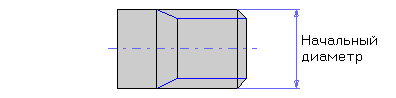
Параметры закладки «Врезание»
Закладка «Врезание» определяет положение точки врезания. Точку врезания можно задать двумя способами:
3. Ввести значения координат X и Y в соответствующие поля.
4. Нажать кнопку XY с экрана и при помощи мышки указать точку врезания на экране

|
|
|


